時間:2017-07-04 來源:互聯網 瀏覽量:
今天給大家帶來u深度u盤用什麼方法可以轉換硬盤分區表的格式,如何通過u深度u盤來轉換硬盤分區表裏麵的格式,讓您輕鬆解決問題。
現在新上市的電腦大都采用了gpt分區表格式並且預裝了win8,有些用戶對於新係統感到不適應希望換回win7,但是問題來了,我們之前用的win7的分區表格式是MBR,不轉換gpt格式直接安裝win7會提示失敗,下麵我們就來看看如何操作實現gpt轉mbr,從而實現順利安裝win7係統。具體方法如下:
1將此前準備好的u深度U盤啟動盤連接電腦USB接口,然後重啟電腦,在屏幕出現開機畫麵時按下啟動快捷鍵進入啟動項選擇界麵,選擇從U盤啟動後進入u深度主菜單,此時選擇【02】運行u深度win8PE裝機維護版(新機器),按回車鍵進入,如圖所示:
 2
2進入係統桌麵後,在桌麵上找到“分區工具Diskgenius”,雙擊打開,如圖所示:
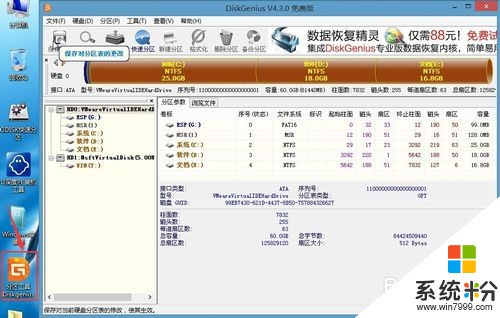 3
3在分區工具左側找到硬盤,右鍵點擊,選擇“刪除所有分區”,在彈出的窗口中選擇“是”,如圖所示:

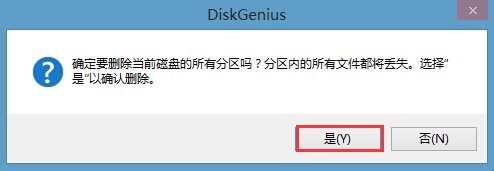 4
4刪除完成後,開始轉換MBR,在菜單欄中點擊“硬盤”,在選項中點擊“轉換分區表類型為MBR格式”,如圖所示:
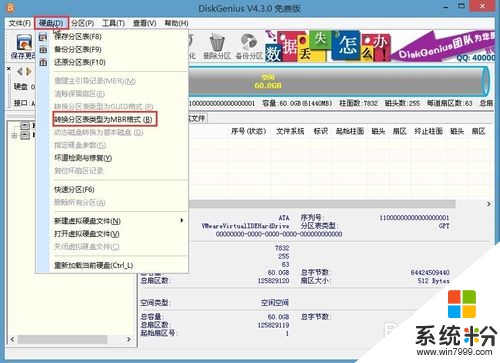 5
5隨後出現提示窗口,我們點擊“確定”開始轉換,如圖所示:
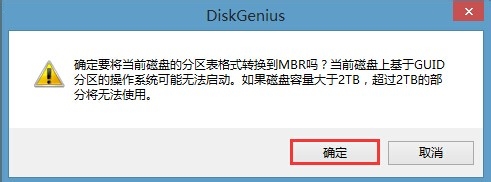 6
6轉換完成我們便可以在分區工具界麵看到分區表類型為MBR了,此時記得要點擊“保存更改”才能生效,如圖所示:
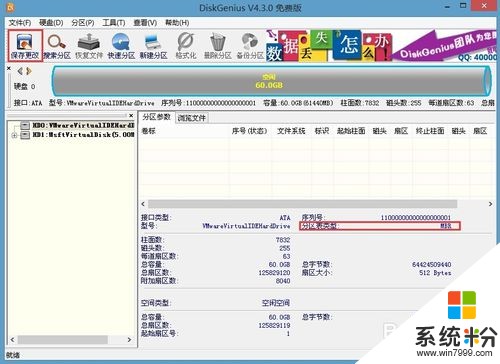
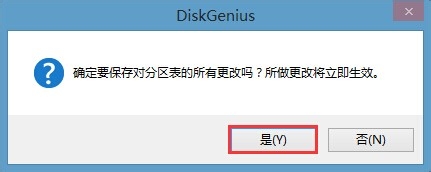
以上就是u深度u盤用什麼方法可以轉換硬盤分區表的格式,如何通過u深度u盤來轉換硬盤分區表裏麵的格式教程,希望本文中能幫您解決問題。